Jak AirDrop HEIC Photos z iPhone'a na Maca w mniej niż minutę
Najbardziej niezawodnym i najszybszym sposobem udostępniania plików na każdym urządzeniu z systemem iOS i Mac jest użycie AirDrop. Zamiast korzystać z Bluetooth, możesz użyć AirDrop, ponieważ jest to lepsza opcja do przesyłania wielu plików w mniej niż minutę. Po raz pierwszy została wprowadzona w każdym systemie Mac OS X Lion i iOS 7. Nadal jest dominującą funkcją, która bezprzewodowo przesyła obraz, wideo, pliki, lokalizacje i wiele więcej z systemu iOS na komputer Mac lub odwrotnie. Konfiguracja nie jest konieczna i nie ma ograniczeń dotyczących rozmiaru pliku ani liczby plików, które można przesłać. Przyjrzyjmy się więc bliżej, aby zobaczyć, czym jest ta funkcja i dowiedzieć się, jak to zrobić zrzucaj zdjęcia HEIC z iPhone'a na Maca bez wysiłku.

Część 1. Jak łatwo zrzucić zdjęcia HEIC z iPhone'a na Maca
Zanim będziesz mógł przesyłać zdjęcia AirDrop HEIC z iPhone'a na Maca, pamiętaj, aby otworzyć AirDrop i oba urządzenia, musisz dotknąć i przytrzymać przycisk AirDrop na iPhonie. Ale na komputerze Mac musisz kliknąć Pozwoliłem na odkrycie. Po wykonaniu tej czynności na ekranie pojawią się trzy opcje. Są to Odbieranie wyłączone, Tylko kontakty i Wszyscy.
Odbieranie wyłączone oznacza, że wyłączy AirDrop, a jeśli chcesz włączyć AirDrop plik na swoim kontakcie, musisz dotknąć Tylko kontakt. Wreszcie, Wszyscy, ta opcja sprawi, że Twoje urządzenie będzie widoczne dla innych użytkowników korzystających z AirDrop. Chociaż przedstawiamy je wszystkie, sugerujemy dotknięcie opcji Wszyscy zamiast Tylko kontakt. Ponieważ będziesz potrzebować iCloud tylko w kontaktach, odbiorca i nadawca muszą znajdować się na liście kontaktów.
Musisz włączyć Bluetooth i Wi-Fi. Chociaż nie potrzebujesz połączenia z Internetem, nadal będziesz musiał je włączyć, aby bezprzewodowo przesłać plik HEIC na komputer Mac. Wskazane poniżej kroki nauczą Cię, jak przenieść plik HEIC z iPhone'a na komputer Mac za pomocą funkcji AirDrop.
Krok 1. Przejdź do aplikacji Zdjęcie, poszukaj pliku HEIC, który chcesz przesłać, i dotknij go.
Krok 2. Dotknij Dzielić przycisk.
Krok 3. Stuknij nazwę odbiorcy, aby wysłać posiadany plik HEIC.
Po wysłaniu odbiorca otrzyma powiadomienie z możliwością zaakceptowania lub odrzucenia. Aby zapisać go na komputerze Mac, musisz go pobrać, ale jeśli wysłany do Ciebie plik jest nieprawidłowy, możesz go odrzucić.
Część 2. Jak AirDrop JPG, a nie format HEIC na iPhonie na Maca
Jeśli chcesz zmienić format obrazu, przechwytujesz go i wysyłasz przez AirDrop JPG, a nie HEIC. Musisz wykonać poniższe czynności, aby zmienić rozszerzenie obrazu na JPEG, a nie HEIC. Pamiętaj, że poniższe kroki nie spowodują konwersji HEIC na JPG, ale zmienią przechwytywany obraz na JPEG zamiast HEIC.
Krok 1. Otworzyć Ustawienia i zlokalizować go pod Aparat fotograficzny opcja na urządzeniu iPhone.
Krok 2. Stuknij w Format na liście, która pojawi się po kliknięciu Kamera.
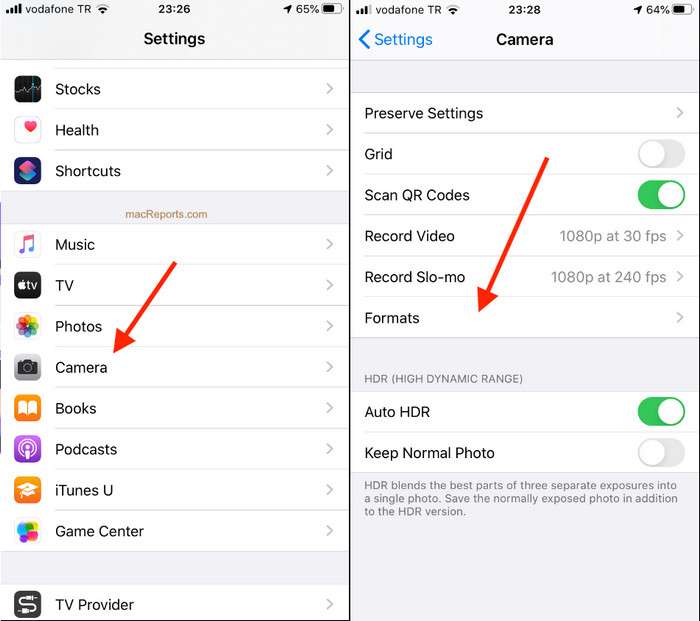
Krok 3. Dotknij Najbardziej kompatybilny aby przechwycić każdy obraz na iPhonie do standardowego JPEG zamiast HEIC, a następnie AirDrop obraz do innych urządzeń w JPG.
Część 3. Jak Airdrop JPG zamiast formatu HEIC: najlepszy internetowy konwerter HEIC, który musisz znać
Zamiast AirDropping pliku HEIC na komputerze Mac, dlaczego nie przekonwertujesz formatu na JPEG, aby móc udostępniać go również innym urządzeniom innym niż iOS i Mac? FVC Free HEIC to JPG Converter może pomóc zmienić format HEIC na zgodny JPG przed przesłaniem go na komputer Mac. Zamiast pobierać aplikację na iPhone'a, spróbuj użyć tego konwertera online? Ponieważ może wykonać to samo zadanie równie wydajnie jak inny konwerter, możesz go pobrać na swoje urządzenie.
Ponadto nie musisz kupować narzędzia ani logować się do niego, zanim będziesz mógł z niego korzystać. Oprócz tego, mimo że narzędzie internetowe jest bezpłatne i nie zawiera żadnych reklam, możemy zapewnić, że dostęp do konwertera internetowego na Twoim urządzeniu jest bezpieczny. Poniższe kroki nauczą Cię, jak AirDrop JPG zamiast HEIC, konwertując go tutaj.
Krok 1. Otwórz stronę internetową konwertera, klikając to połączyć, i przekieruje Cię bezpośrednio do konwertera online.
Krok 2. Możesz automatycznie przeciągnij i upuść pliki tutaj, aby przekonwertować HEIC na JPG i łatwo przesłać pliki.
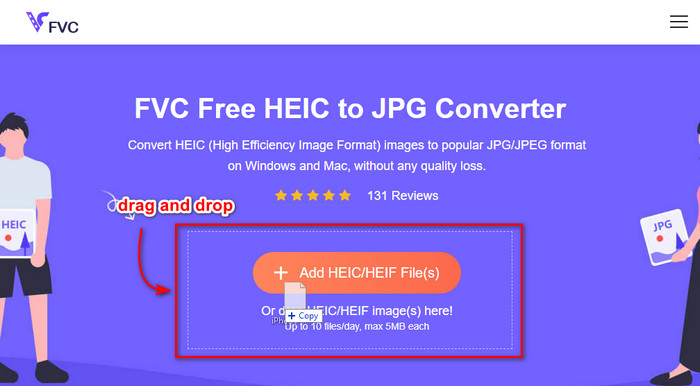
Krok 3. Konwersja rozpocznie się automatycznie; po nim kliknij Ściągnij aby zapisać go na dysku. Możesz teraz bez wysiłku udostępniać go innym urządzeniom, takim jak iPhone, Mac, Windows i Android.
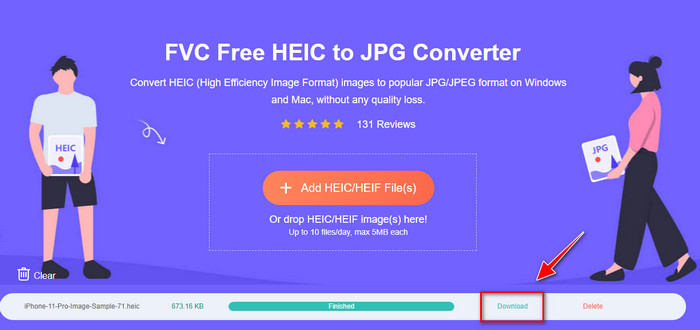
Związane z:
Konwertuj HEIC na JPG na iPhonie
Część 4. Często zadawane pytania dotyczące przesyłania zdjęć HEIC AirDrop z iPhone'a na Maca
Czy AirDropping zdjęć HEIC z iPhone'a na Maca zajmie trochę czasu?
Przesyłanie zdjęć HEIC na komputerze Mac nie zajmie dużo czasu, ponieważ wykorzystuje dwukierunkowe przesyłanie pliku przez Bluetooth i Wi-Fi. Ponadto pliki HEIC są mniejsze, więc przenoszenie ich jest łatwe i skuteczne.
Czy AirDroping pliku HEIC spowoduje utratę jakości?
Przesyłanie plików HEIC za pomocą AirDrop nie obniży jakości obrazu. Możesz więc spodziewać się takiej samej stawki, jaką ma nadawca na swoim urządzeniu.
Dlaczego muszę przesyłać plik AirDrop HEIC na komputerze Mac?
Wiele czynników może być powodem, dla których musisz AirDrop plik HEIC, który masz na swoim iPhonie, a przede wszystkim ma na celu zachowanie pliku, jeśli przypadkowo usuniesz go na swoim iPhonie. Następnie, jeśli chcesz zwolnić trochę miejsca na swoim urządzeniu, ale nie chcesz usuwać obrazu zapisanego na iPhonie, możesz przenieść inne zdjęcia na komputer Mac. Istnieją miliony powodów, dla których musisz AirDrop pliki HEIC, które masz na swoim iPhonie na Maca, ale podajemy tylko kilka powodów. Bez względu na powody, przeniesienie obrazu HEIC na Maca to dobry wybór.
Wniosek
Ten artykuł nauczył Cię, jak używać iPhone'a AirDrop HEIC do JPG na Macu lub przesyłać ten sam format obrazu na Macu bez zmiany formatu na JPEG. Bez względu na powód AirDropping pliku HEIC, możesz to zrobić, wykonując wskazane kroki, które dodaliśmy powyżej. Ale załóżmy, że chcesz udostępnić plik HEIC na innych urządzeniach, takich jak Windows i Android.
W takim przypadku będziesz musiał przekonwertować format na JPG, ponieważ jest to domyślny format obrazu innych urządzeń. Za pomocą konwertera online wprowadzamy konwersję formatu do JPG w sposób bezpłatny i łatwy. Nie potrzebujesz eksperta, aby użyć konwertera online i przekonwertować format na JPEG; postępując zgodnie z powyższymi krokami, możesz go mieć w kilka sekund.



 Video Converter Ultimate
Video Converter Ultimate Nagrywarka ekranu
Nagrywarka ekranu



